Viņi izplatīja Wi-Fi no klēpjdatora, un internets nedarbojas bez piekļuves internetam

- 2149
- 119
- Scott Ullrich
Viņi izplatīja Wi-Fi no klēpjdatora, un internets nedarbojas "bez piekļuves internetam"
Daudz komentāru, un jautājumi ir rakstu apkopošana, lai izveidotu Wi-Fi izplatīšanu no klēpjdatoriem. Kad internets ir savienots ar klēpjdatoru, palaidiet Wi-Fi internetu Windows un pievienojiet tam mūsu ierīces: tālruņi, planšetdatori un citi klēpjdatori. Klēpjdatoru aizstāj ar Wi-Fi maršrutētāju. Jūs varat palaist Wi-Fi izplatīšanu operētājsistēmā Windows 7, Windows 8 un Windows 10. Windows XP šādas iespējas nav.

Es jau esmu sagatavojis tīklāja iestatīšanas instrukcijas operētājsistēmā Windows 10 (izmantojot komandrindu vai pārslēdziet virtuālo maršrutētāju) un Windows 7. Skatiet šos rakstus:
- Kā izplatīt Wi-Fi no klēpjdatora operētājsistēmā Windows 10?
- Wi-Fi izplatīšanas iestatīšana Windows 10, izmantojot virtuālo maršrutētāja programmu Switch
- Kā izplatīt internetu, izmantojot Wi-Fi no klēpjdatora operētājsistēmā Windows 7? Iestatījumi caur komandrindu
Tātad, daudzi cilvēki var viegli sākt Wi-Fi izplatīšanu. Bet ir gadījumi, kad pēc Wi-Fi izplatīšanas iestatīšanas klēpjdatorā parādās pats tīkls, ierīces ir savienotas, un internets nedarbojas. Tālruņos un planšetdatoros pārlūka lapas vienkārši neatveras, un programmas nedarbojas, kurām nepieciešama piekļuve internetam. Ja jūs savienojat citus Wi-Fi datorus ar savu klēpjdatoru, tad, kad šāda problēma parādās Windows, būs interneta savienojuma statuss "bez piekļuves internetam". Vai arī ierobežots, ja jums ir Windows 8 vai Windows 10.
Problēma ir skaidra: Tiek izplatīts Wi-Fi tīkls, ierīces ir savienotas, un internets nedarbojas, "bez piekļuves internetam". Tagad mēs mēģināsim noskaidrot, kāpēc šāda problēma var parādīties, un mēģināsim to atrisināt. Mēs apsvērsim lietu, kad tīkls tiks iegūts, bet nav piekļuves internetam. Ir tikai problēma, kad virtuālais Wi-Fi tīkls klēpjdatorā nemaz nesākas, bet šī ir cita raksta tēma.
Kāpēc internets ir Wi-Fi, izplatot no klēpjdatora?
Sāksim ar vispopulārāko iemeslu, kura dēļ internets var nedarboties, kura izplatīšana ir konfigurēta operētājsistēmā Windows.
Viens Mēs atveram vispārējo piekļuvi internetam. Katrā rakstā par karstā punkta iestatīšanu es rakstīju par šo brīdi - vispārējas piekļuves atvēršana internetam palaistam WI -FI tīklam. Vispārējo piekļuves iestatījumu dēļ internets visbiežāk nedarbojas. Parādās izveidotais tīkls, mēs ar to savienojamies bez problēmām, bet savienojums, ar kura palīdzību internets ir savienots ar jūsu klēpjdatoru, neļauj izmantot piekļuvi internetam.
Tāpēc jūsu savienojuma ar internetu īpašumos (visticamāk, tas ir regulārs savienojums ar tīkla kabeli vai izmantojot 3G/4G modemu), jums ir jāatrisina vispārējā piekļuve internetam, lai izveidotu mūsu izveidoto savienojumu. Rakstos saites, uz kurām es iedevu iepriekš, šī informācija ir. Bet, izdomāsim, kā atvērt vispārējo piekļuvi internetam. Gan Windows 7, gan Windows 10 tas tiek veikts aptuveni vienāds. Es parādīšu Windows 7 piemēru.
Noklikšķiniet uz interneta savienojuma ikonas ar labo peles pogu un atlasiet tīklu tīklu un vispārējās piekļuves centru.
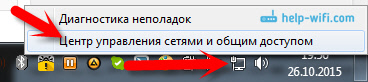
Atvērt Mainiet adaptera iestatījumus.
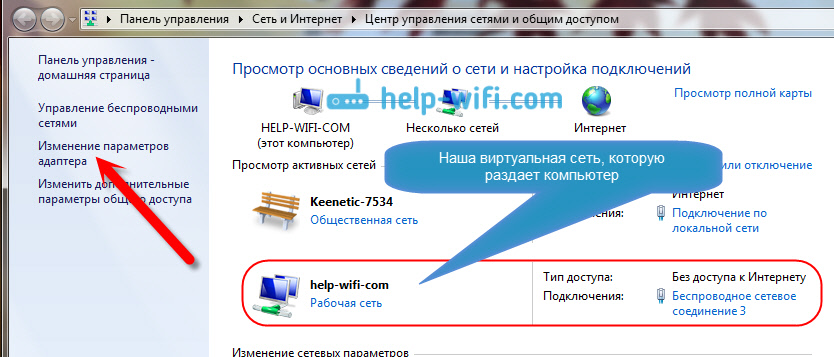
Noklikšķiniet ar peles labo pogu uz adapteri, caur kuru klēpjdators ir savienots ar internetu. Izvēlēties Īpašības.
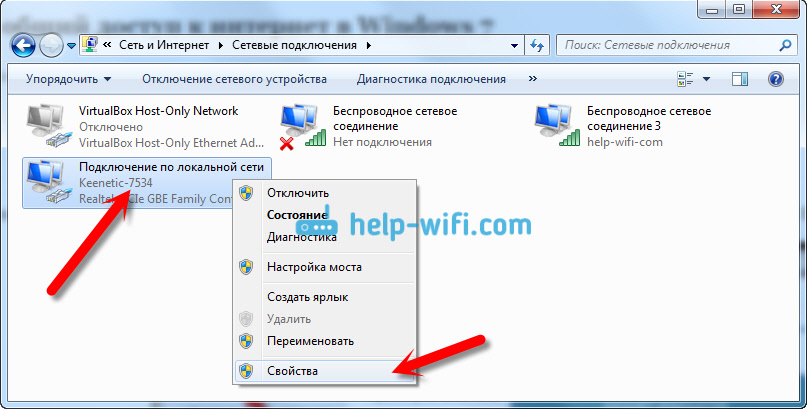
Dodieties uz cilni Access, instalējiet tuvumā esošo atzīmi "Ļaujiet citiem tīkla lietotājiem izmantot šī datora interneta savienojumu" Un sarakstā atlasiet mūsu izveidoto tīklu. Visticamāk, tam būs vārds "Bezvadu tīkla savienojums"Ar kādu skaitli beigās. Klikšķis labi.
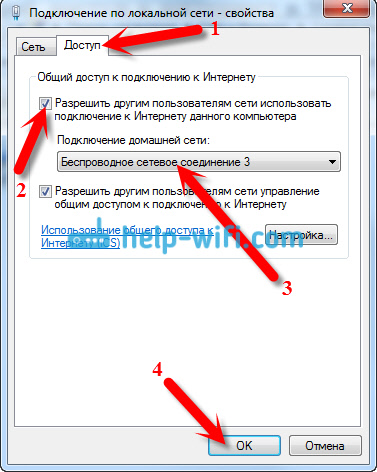
Pēc šīm darbībām internetam vajadzētu nopelnīt. Ja tas nedarbojas, mēģiniet restartēt klēpjdatoru un sāciet Wi-Fi sadalījumu vēlreiz.
Rādītājs Atvienojiet pretvīrusu un ugunsmūri. Pretvīrusi ļoti bieži bloķē ierīces savienojumu ar klēpjdatoru. Šādos gadījumos parādās kļūda, kurā “neizdevās savienot”, visu laiku ir IP adrese ”vai bezgalīgs savienojums ar Wi-Fi.
Bet varbūt tāds, ka pretvīrusa vai instalētā ugunsmūra dēļ jūsu klēpjdatorā, no kura jūs izplatāt internetu, internetam nebūs piekļuves. Tāpēc jums vienkārši jācenšas izslēgt pretvīrusu. Kādu brīdi. Jūs varat atspējot tikai iebūvēto ugunsmūri. Par dažādiem pretvīrusiem tas tiek darīts dažādos veidos.
3 Pārbaudiet, vai darbojas citas ierīces. Var būt, ka problēma nav klēpjdatorā, kas izplata internetu, bet ierīcē, kuru jūs mēģināt izveidot savienojumu ar internetu. Ja iespējams, vienkārši paņemiet citu ierīci un izveidojiet savienojumu ar izveidoto tīklu. Skatiet, vai būs piekļuve internetam.
Ja problēma parādās, savienojot klēpjdatoru ar instalēto Windows 7, tad varat arī izlasīt instrukcijas par lēmumu "bez piekļuves internetam". Ja jums ir Windows 10 un statuss ir "ierobežots", tad skatiet šo rakstu.
4 Interneta savienojuma funkcijas. Ir skaidrs, ka interneta izplatīšanai no klēpjdatora tam jābūt savienotam ar internetu. Tieši šo savienojumu viņš izplata citām jūsu ierīcēm. Tātad, ja nav piekļuves internetam, tas var būt saistīts ar jūsu interneta savienojuma funkcijām. Īpaši tas var būt savienots, izmantojot 3G/4G modemu.
Man nav iespējas pārbaudīt virtuālā Wi-Fi tīkla darbu ar dažādiem interneta savienojumiem. Tāpēc, ja jūs nevarat kaut kādā veidā pārvērst klēpjdatoru par Wi-Fi maršrutētāju, tad tas var būt saistīts ar interneta savienojumu.
5 Atjauniniet sava Wi-Fi adaptera draiveri. Novecojušais jeb "sliktais" Wi-Fi adaptera draiveris, visticamāk, vienkārši neļaus jums konfigurēt piekļuves punktu. Bet ir iespējams, ka draivera dēļ internets var nebūt. Tāpēc jūs varat mēģināt atjaunināt draiveri. Par vadītāja instalēšanu operētājsistēmā Windows 7 es jau uzrakstīju atsevišķu rakstu: https: // help-wifi.Com/raznye-sovety-dlya-windows/Kak-ubanovit-drajvera-wi-fi-dapter-vindows-7/.
Ar Atjaunināt: Komentāros Zhenya dalījās ar citu risinājumu, kas viņam palīdzēja labot problēmu ar interneta neesamību, izplatot Wi-Fi no datora.
Cilnē "Piekļuve", kur mēs atveram vispārējo piekļuvi interneta savienojumam, jums jānoklikšķina uz pogas "Iestatījumi" un jaunajā logā jaunajā logā ievieto čeku netālu no "DNS servera".
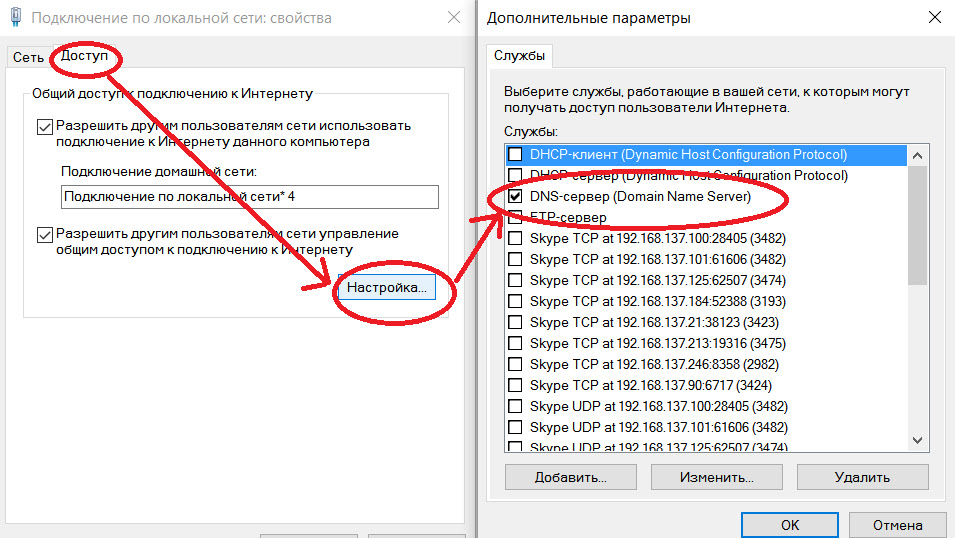
Noklikšķiniet uz Labi un noskatieties rezultātu. Vajadzētu parādīties internetam ierīcēs, kuras jūs savienojat ar klēpjdatoru. Ja nē, tad mēģiniet restartēt datoru un sākt izplatīšanu vēlreiz.
Plkst Atjaunināt: Vēl viens padoms no komentāriem. Ja jūsu dators atrodas jūsu mājas tīklā, mēģiniet no tā izkļūt. Tam vajadzētu palīdzēt, un jūsu klēpjdators sāks izplatīt internetu citām ierīcēm.
Ja jūs atrisināsit šo problēmu citādi, jūs varat mums par to pastāstīt komentāros, mēs būsim pateicīgi. Nu, uzdodiet savus jautājumus, mēģiniet palīdzēt!
8 Vēl viens lēmums, ar kuru Maikls dalījās komentāros, un Šī metode ir palīdzējusi daudziem.
Mēs dodamies uz jūsu savienojuma ar internetu ierīcēm (kā es parādīju iepriekš rakstā) un noņemam lodziņu no punkta "Ļaujiet citiem tīkla lietotājiem izmantot ...". Noklikšķiniet uz Labi. Pēc tam atkal atveriet šī savienojuma rekvizītus un ievietojiet atzīmi netālu no "Atļaut citiem tīkla lietotājiem izmantot ...", un no saraksta mēs izvēlamies mūsu savienojumu (bezvadu tīkla savienojums ar numuru beigās). Noklikšķiniet uz Labi. Internetam ierīcēs vajadzētu nopelnīt.
- « LG Magic tālvadības pults izvēle. Tālvadības pults saderība ar viedtelevīziju televizoriem
- Kļūda “neizdodas izveidot savienojumu ar šo tīklu” operētājsistēmā Windows 10 »

